
Բովանդակություն:
- Հեղինակ John Day [email protected].
- Public 2024-01-30 09:49.
- Վերջին փոփոխված 2025-01-23 14:48.
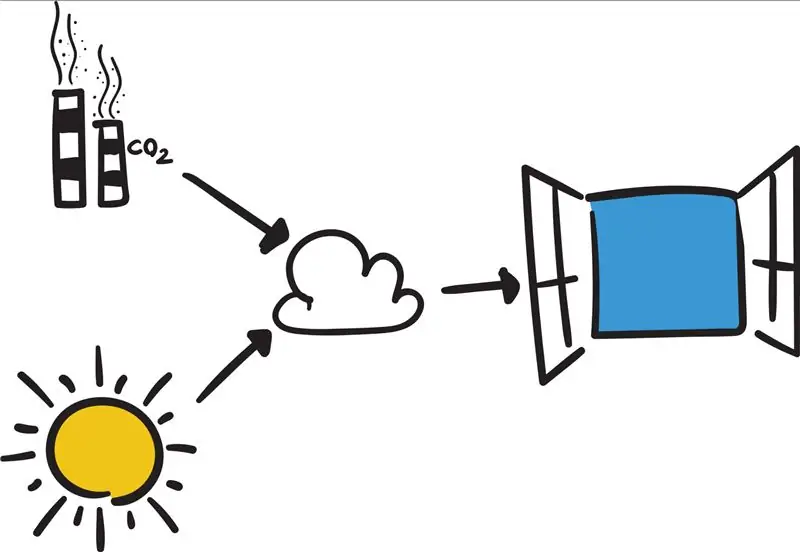
Բարև ձեզ: Այս ձեռնարկը ցույց կտա ձեզ, թե ինչպես միացնել ձեր ընտրած Arduino կամ IOT սարքը արտաքին ծառայությանը: Հանուն այս ձեռնարկի, մենք աշխատելու ենք Easy Window- ի (մտացածին, բայց ծրագրավորվող խելացի պատուհան), If This Then That- ի և Adafruit IO- ի հետ:
Մենք կօգտագործենք If This Then That (IFTTT այսուհետ) մեր Easy Window վարագույրները բացելու համար, երբ դրսում արև է:
Քայլ 1: Պահանջներ
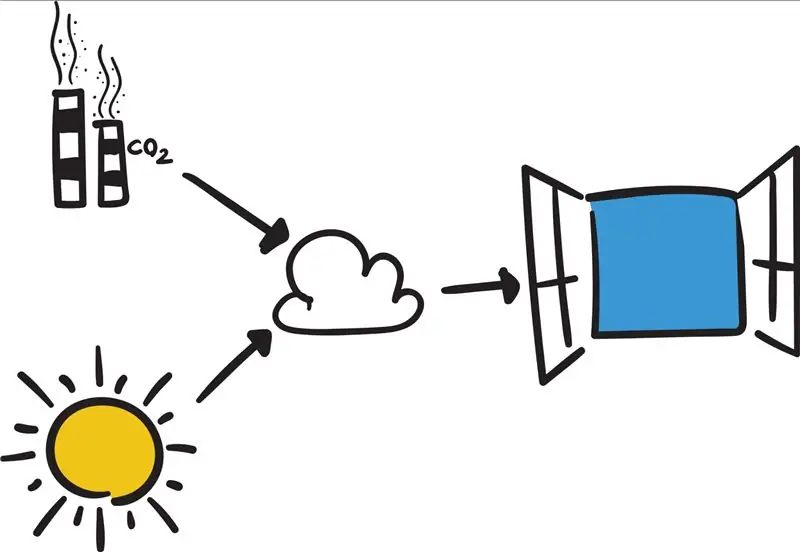
Այս ձեռնարկը ակնկալում է, որ դուք արդեն գիտեք, թե ինչպես միացնել ձեզ Arduino տախտակը Adafruit- ին և ստեղծել լրահոս: Այն դեպքում, երբ ձեզ հարկավոր է արագ հիշեցում, թե ինչպես դա անել, կարող եք հետևել այս ձեռնարկին (հոլանդերեն):
- Ձեր ընտրած Arduino խորհուրդը: Այն պետք է միացված լինի WiFi- ին:
- միկրո USB մալուխ
- Տեղադրված է Arduino IDE համակարգիչ
- Հաշիվ Adafruit IO- ում (գրանցման հղում)
- Հաշիվ If This Then That (գրանցման հղում)
Քայլ 2: Կարգավորեք ձեր Adafruit IO կերը
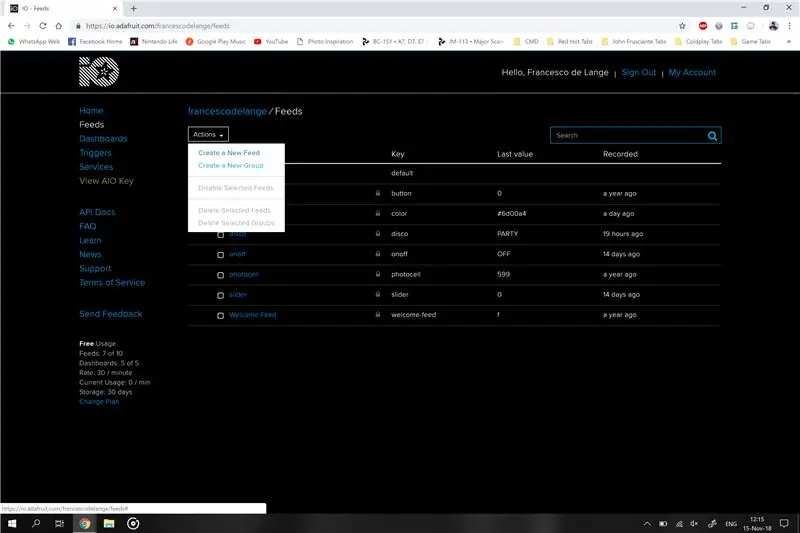
Եկեք ստեղծենք Adafruit IO- ի թարմացվող բովանդակությունը, որը մենք պետք է ուղարկենք մեր տվյալները ՝
- Մուտք գործեք Adafruit IO և կտտացրեք «Սնունդ» կոճակին ՝ ձախ վերևի ընտրացանկում:
- Կտտացրեք «Գործողություններ», այնուհետև «Ստեղծեք նոր հոսք»: Մենք այն կկոչենք «WindowCurtains», բայց դուք կարող եք այն անվանել այնպես, ինչպես ցանկանում եք:
- Կտտացրեք «Ստեղծել» և ավարտեցիք:
Քայլ 3: Եթե այս, ապա այդ հավելվածի տեղադրում
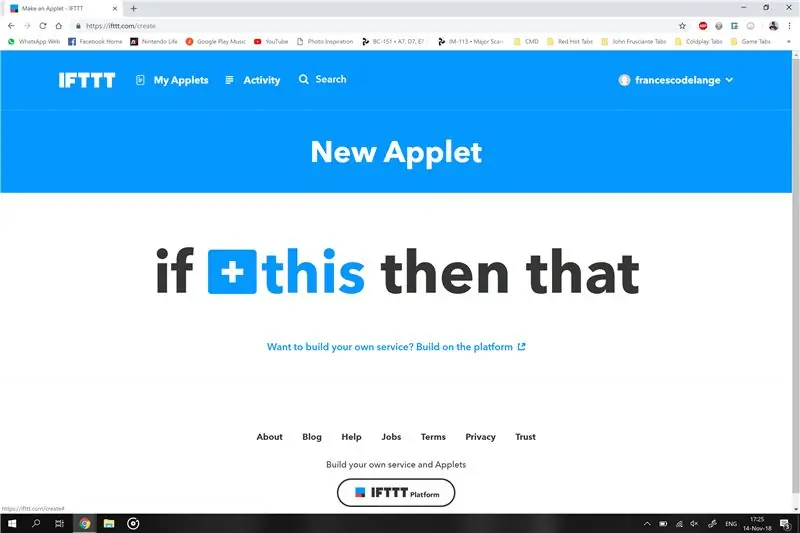
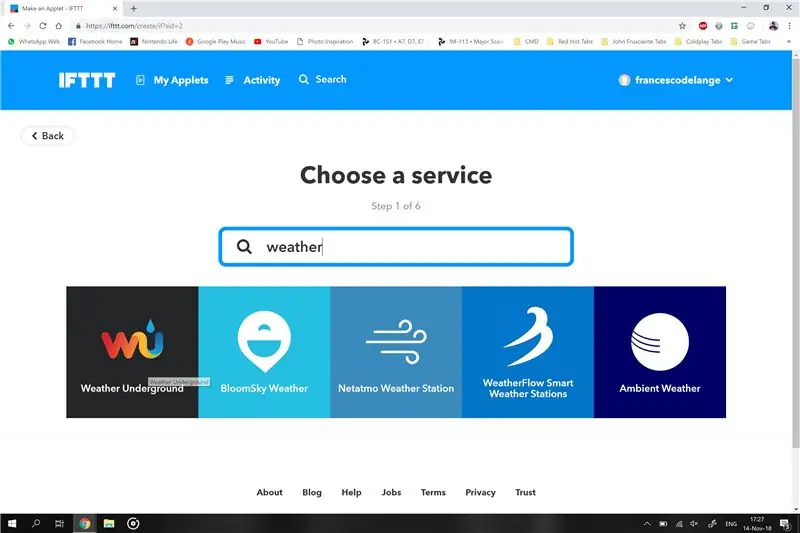
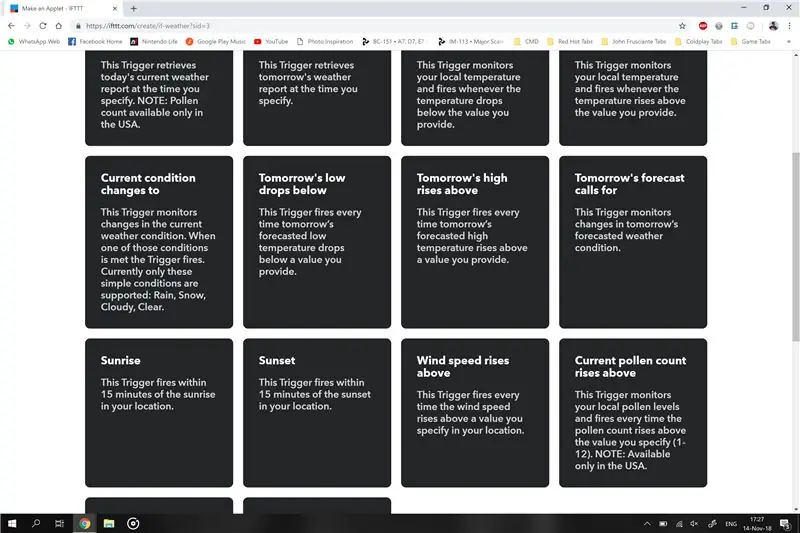
Մենք IFTTT- ով կօգտագործենք մեր Easy Window վարագույրները բացելու համար, երբ դրսում արևոտ է: Այս քայլում մենք կընտրենք ձգանման պայմանը և այն կկապենք Adafruit IO- ին ՝ տվյալներ ուղարկելու մեր WindowCurtains հոսքին:
Ձեր IFTTT հաշիվը պատրաստ լինելուց հետո կարող եք պատրաստել ձեր առաջին ապլետը:
- IFTTT կայքում գնացեք վերին աջ անկյուն և կտտացրեք ձեր օգտվողի անունին, ապա ընտրեք «Նոր հավելված»:
- Այժմ մենք պետք է ընտրենք մեր ձգանը: Կտտացրեք ընդգծված «+this» կոճակին և որոնեք Weather Underground- ը, ապա ընտրեք ծառայությունը:
- Փնտրեք «Ներկայիս վիճակի փոփոխություններ» սալիկ, ընտրեք այն և բացվող ընտրացանկից ընտրեք «մաքրել»:
Մեր ձգան կարգավորմամբ մենք այժմ կարող ենք ընտրել մեր գործողությունների ծառայությունը:
- Որոնեք Adafruit և ընտրեք ծառայությունը:
- Ընտրեք «Ուղարկել տվյալներ Adafruit IO- ին»:
- Ընտրեք այն լրահոսը, որին ցանկանում եք տվյալներ ուղարկել: Սա պետք է լինի այն, ինչ դուք ստեղծել եք նախորդ քայլին:
- «Պահել տվյալները» դաշտում մուտքագրեք «Բաց»: Սա այն տվյալներն են, որոնք կուղարկվեն Adafruit feed- ին:
- Կտտացրեք «Ստեղծել գործողություն», վերանայեք ձեր պայմանները հաջորդ էկրանին և ավարտելու դեպքում կտտացրեք «Ավարտել»:
Քայլ 4. Միացրեք մեր IOT սարքը Adafruit IO- ին և WiFi- ին
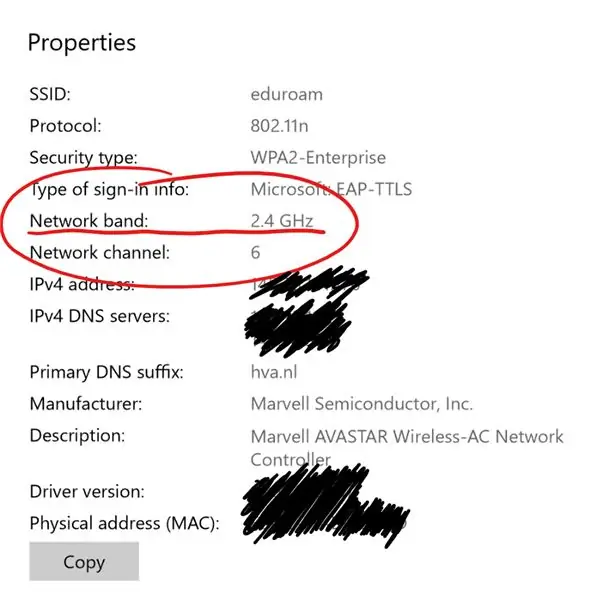
Այժմ, երբ մենք ստեղծել ենք Adafruit IO հոսքը և IFTTT հավելվածը, մենք կանդրադառնանք, թե ինչպես կարող ենք թույլ տալ, որ այս ծառայությունները հաղորդակցվեն մեր IOT սարքի հետ:
- Բացեք Arduino IDE- ն:
- Գնացեք Ֆայլ> Օրինակներ> Adafruit IO Arduino> adafruitio_14_neopixel
- Անցեք «config.h» անունով երկրորդ ներդիրին
- «Adafruit IO Config» անունով առաջին մեկնաբանությունների բաժնի տակ կգտնեք այս տողի ծածկագիրը.
#սահմանիր IO_USERNAME «քո_անունը»
#սահմանիր IO_KEY «քո_բանալին»
Փոխարինեք «your_username» - ը և «your_key» - ը ձեր Adafruit IO օգտվողի անունով և AIO բանալիով և թողեք չակերտներում:
Երկրորդ մեկնաբանության բաժնի տակ պետք է լինի ծածկագրի այս երկու տողը.
#սահմանել WIFI_SSID "your_ssid"#սահմանել WIFI_PASS "your_pass"
Փոխարինեք «your_ssid» - ը և «your_pass» - ը ՝ չակերտների մեջ թողնելով ձեր երթուղիչի WiFi հավատարմագրերը:
Կարևոր է. Դուք Arduino- ն կաշխատեք միայն 2.4 ԳՀց ցանցերում: Ձեր ցանցը ճիշտ հաճախականությամբ աշխատելու համար ստուգեք ձեր համակարգչի WiFi կարգավորումները> ընտրեք ձեր ցանցը> Հատկություններ: Որոնեք ինչ -որ բան «ցանցային գոտու» տողերում և համոզվեք, որ այն 2.4 ԳՀց է: Windows 10 -ում այն կարծես վերևի սքրինշոթում է:
Քայլ 5. Կեղտոտեք մեր ձեռքերը Arduino կոդով
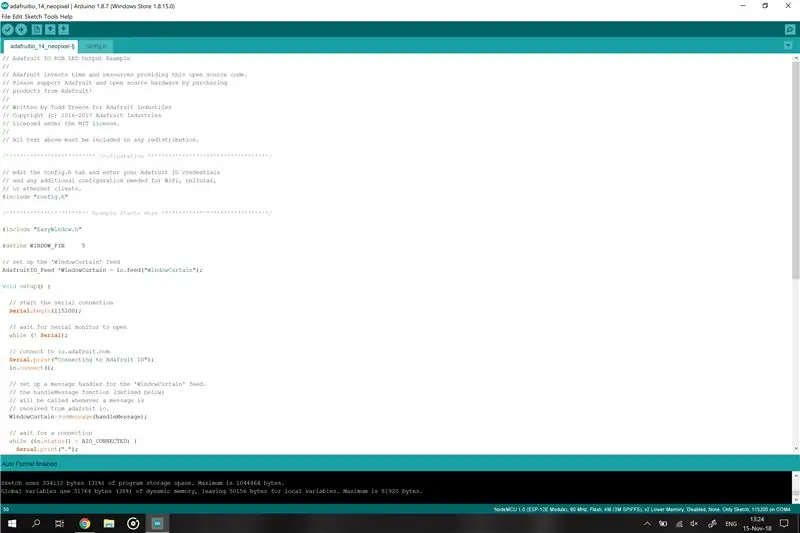
Նույն adafruit_14_neopixel ուրվագծում, ինչպես նախորդ քայլում, գտեք բոլոր տողերը, որոնց մեջ գրված է «գույն» և փոխարինեք «WindowCurtains» - ով: Հետո նույնը արեք «neopixel» - ով և փոխեք «EasyWindow» - ով
Երկրորդ օրինակի ներքո, որը կոչվում է «Օրինակ սկսվում է այստեղ», փոխարինեք
#ներառել «Adafruit_NeoPixel.h»
#սահմանեք WINDOW_PIN 5
#սահմանեք PIXEL_COUNT 5 -ը
հետ
#ներառել «EasyWindow.h»
#սահմանեք WINDOW_PIN 5
HandMessage void- ի վերջում մենք կգրենք և if հայտարարություն, որը բացում է մեր Easy Window վարագույրները, եթե այս պայմանները բավարարված են.
if (WindowCurtain.message == Բաց) {window.open (); } Ձեր վերջնական ծածկագիրը պետք է լինի այսպիսին
// Adafruit IO RGB LED Output Օրինակ // // Adafruit- ը ժամանակ և միջոցներ է ներդնում `ապահովելով այս բաց կոդ: // Խնդրում ենք աջակցել Adafruit- ին և բաց կոդով սարքավորումներին ՝ ձեռք բերելով // ապրանքներ Adafruit- ից: // // Գրված է Todd Treece- ի կողմից Adafruit Industries- ի համար // Հեղինակային իրավունք (գ) 2016-2017 Adafruit Industries // Լիցենզավորված MIT լիցենզիայի ներքո: // // Բոլոր վերը նշված տեքստերը պետք է ներառվեն ցանկացած վերաբաշխման մեջ:
/************************* կազմաձևում ********************* *************
/ խմբագրեք config.h ներդիրը և մուտքագրեք ձեր Adafruit IO- ի հավատարմագրերը
// և WiFi- ի, բջջայինի, // կամ ethernet հաճախորդների համար անհրաժեշտ ցանկացած լրացուցիչ կազմաձևում: #ներառել «config.h»
/*********************** Օրինակ սկսվում է այստեղ ********************** *********/
#ներառել «EasyWindow.h»
#սահմանել WINDOW_PIN 5 -ը
// կարգավորեք «WindowCurtain» հոսքը
AdafruitIO_Feed *WindowCurtain = io.feed ("WindowCurtain");
void setup () {
// սկսել սերիական կապը
Serial.begin (115200);
// սպասեք սերիական մոնիտորի բացմանը
իսկ (! Սերիա);
// միացեք io.adafruit.com- ին
Serial.print («Միացում Adafruit IO»); io.connect ();
// ստեղծեք հաղորդագրությունների մշակող «WindowCurtain» հոսքի համար:
// handleMessage գործառույթը (ստորև սահմանված է) // կկանչվի ամեն անգամ, երբ հաղորդագրություն է ստացվում adafruit io- ից: WindowCurtain-> onMessage (handleMessage);
// սպասեք կապի
while (io.status () <AIO_CONNECTED) {Serial.print ("."); ուշացում (500); }
// մենք կապված ենք
Serial.println (); Serial.println (io.statusText ()); WindowCurtain-> get ();
// Easy Window init
window.begin (); }
դատարկ շրջան () {
// io.run (); պահանջվում է բոլոր ուրվագծերի համար:
// այն միշտ պետք է ներկա լինի ձեր հանգույցի // գործառույթի վերևում: այն հաճախորդին կապ է պահում // io.adafruit.com- ի հետ և մշակում ցանկացած մուտքային տվյալ: io.run ();
}
// այս գործառույթը կոչվում է ամեն անգամ, երբ «WindowCurtain» հաղորդագրությունը
// ստացվում է Adafruit IO- ից: այն կցված էր // WindowCurtain feed- ին վերը նշված setup () գործառույթում: void handleMessage (AdafruitIO_Data *տվյալներ) {
// տպել RGB արժեքները և վեցանկյուն արժեքը
Serial.println ("Ստացված հրաման."); Serial.println (տվյալները-> արժեքը ());
երկար WindowCurtains = data-> toEasyWindow ();
եթե (WindowCurtain.message == Բաց) {
window.open (); }}
Քայլ 6: Վերբեռնեք ձեր ծածկագիրը և փորձարկեք այն
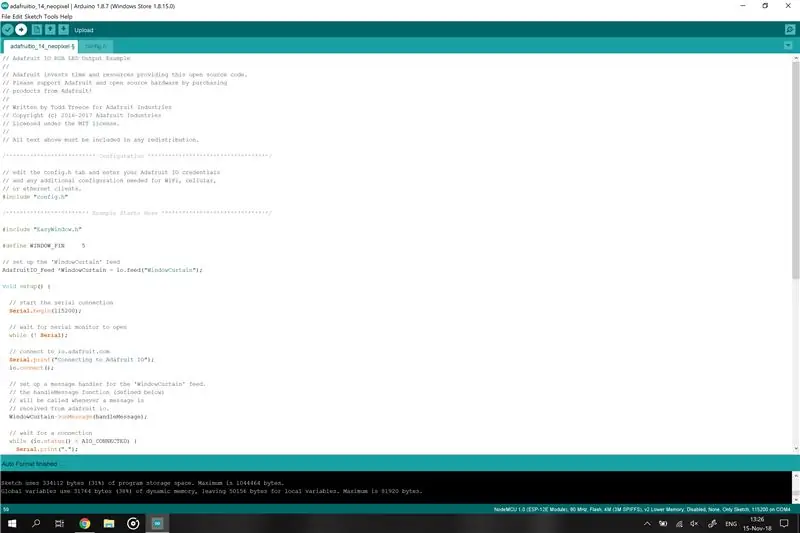
Այժմ կարող եք ձեր կոդը վերբեռնել ձեր Arduino տախտակին: Միացրեք այն ձեր համակարգչին USB մալուխով և սեղմեք «Վերբեռնում» կոճակը Arduino IDE- ի վերևի ձախ անկյունում (այն կարծես աջ սլաք է):
Եթե ամեն ինչ լավ ընթանա, ձեր ծածկագիրը պետք է վերբեռնվի ձեր տախտակին ՝ առանց որևէ խափանումների: Դուք կարող եք ստուգել IDE- ի սերիական մոնիտորի միացման կարգավիճակը Գործիքներ> Սերիալ մոնիտոր: Երբ ձեր սարքը միացված է, դուք կստանաք հաղորդագրություն «Միացված է»: և եթե դրսում պարզ է, IFTTT- ն «Բաց» հաղորդագրություն կուղարկի «WindowCurtains» հոսքին ՝ գործարկելով վարագույրները Easy Window- ին: Սա նաև պետք է արտացոլվի սերիական մոնիտորի մեջ `« Ստացված հրաման. Բաց »:
Շնորհավորում եմ: Դուք հասել եք ձեռնարկի ավարտին և սովորել, թե ինչպես միացնել ձեր Arduino IOT սարքը IFTTT- ին և գործարկել որոշակի պայմաններ:
Խորհուրդ ենք տալիս:
Միացրեք ձեր Magicbit- ը Thingsboard- ին `3 քայլ

Միացրեք ձեր Magicbit- ը Thingsboard- ին. Այս նախագծում մենք պատրաստվում ենք տվյալներ ուղարկել magicbit- ի հետ կապված սենսորներից, որոնք կարող ենք տեսողականորեն ցուցադրել տախտակի վրա
Միացրեք և վերափոխեք ձեր միացված լուծումները Hologram Nova- ի և Ubidots- ի հետ. 9 քայլ

Միացրեք և վերափոխեք ձեր կապված լուծումները Hologram Nova- ի և Ubidots- ի հետ. Օգտագործեք ձեր Hologram Nova- ն `ենթակառուցվածքը վերազինելու համար: Տեղադրեք Hologram Nova- ն Raspberry Pi- ի միջոցով ՝ Ubidots- ին (ջերմաստիճանի) տվյալներ ուղարկելու համար: Հետևյալ ուղեցույցում Ubidots- ը ցույց կտա, թե ինչպես կարելի է հոլոգրամ Nova- ն տեղադրել Raspberry Pi- ի միջոցով և ցուցադրել մի
Սկսելով I2C տվիչների ինտերֆեյսի հետ ?? - Միացրեք ձեր MMA8451- ը ESP32- ների միջոցով. 8 քայլ

Սկսելով I2C տվիչների ինտերֆեյսի հետ ?? - Միացրեք ձեր MMA8451- ը ESP32- երի միջոցով. Այս ձեռնարկում դուք կսովորեք այն մասին, թե ինչպես սկսել, միացնել և ձեռք բերել վերահսկիչով աշխատող I2C սարքը (արագացուցիչ) (Arduino, ESP32, ESP8266, ESP12 NodeMCU)
Արտաքին կոշտ սկավառակը միացրեք Android սմարթֆոնին `7 քայլ

Արտաքին կոշտ սկավառակը միացրեք Android սմարթֆոնին. Այժմ Android օպերացիոն համակարգով շատ սմարթֆոններ աջակցում են " OTG " և հնարավոր է միացնել շատ տարբեր ապարատային սարքավորումներ, բայց ոչ բոլորը հեշտ, ինչպես առաջին հայացքից է թվում: Երբեմն նույնիսկ USB Thumb Drive- ը չի աշխատի սմարթֆոնի հետ
Ստեղծեք արտաքին HDD հին արտաքին CD/RW- ից ՝ 5 քայլ

Ստեղծեք արտաքին HDD հին արտաքին CD/RW- ից. Հին արտաքին cd/rw- ի բավականին ուղիղ փոխակերպում ավելի օգտակար արտաքին կոշտ սկավառակի: Սարքավորումներ 1-արտաքին cd/rw (գերադասելի է ավելի տուփի տեսակը) 1-կոշտ սկավառակ (պետք է համապատասխանի սկավառակի ներքին միակցիչին, անհրաժեշտ է ձևաչափել/ներդնել) 1 սմ
